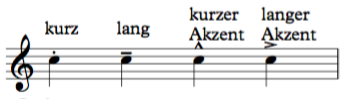Sibelius Lektion 1
Kurs Sibelius
Olav Lervik
Zusammenfassung Sitzung 1
Was ist Sibelius?
Sibelius ist eine führende professionelle Musik-Notations-Software. Sie wird dazu verwendet Musik aus jeglichem Stil zu notieren und man kann mit ihr auch ordentliche “Mockups” produzieren um das, was man notiert hat hörbar zu machen.
Übung 1: Bach Prélude aus der englischen Suite Nr. 5
Erstellen eines Dokumentes
- Sibelius bietet im Schnellstart-Menü einen sehr praktischen Assistenten, mit dem man die Grundlegenden Informationen und Parameter zu einem Stück festlegen kann. Dazu gehören u.a.:
- Tonart
- Taktart
- Instrumente
- Tempo
- Diese Einstellungen kann man natürlich auch im Nachhinein verändern
- Instrumente (Shortcut I)
- Tonart (Shortcut K)
- Taktart (Shortcut T)
- Tempo – Dies ist eine Texteingabe. Hier unterscheidet man zwischen Tempoangabe (Allegro, Largo, Presto, usw.) und Metronomangabe (z.B. 1/4 = 120). Zur Eingabe beider klickt man zunächst auf den Takt über dem sie erscheinen sollen.
- Für Tempoangabe Shortcut cmd+alt+T
- Für Metronomangabe Rechtsklick → Text → Metronomangabe/Metronome Mark
- Takte hinzufügen kann man im Home-Menü unter dem Abschnitt „Takte“/ „Bars“ oder:
- Am Ende Takt hinzufügen mit Tastenkürzel cmd+B
- Nach der Markierung Takt einfügen cmd+shift+B
- Multiple unregelmässige Takte einfügen alt+B
- Einen oder mehrere Takte löschen tut man indem man ihn/sie mit gehaltener cmd-Taste markiert (lila markiert) und dann die Rückwärts-/Backspace-Taste oder die Delete-Taste drückt
Grundlagen der Noteneingabe
Ein Musiker ist in Noten oder in einer Partitur eine gewisse Ordnung und gewissen Regeln gewohnt. Diese sind zwar nicht immer allen bewusst, aber können zu Verwirrung führen, wenn man sich nicht daran hält. Sibelius enthält hier im Hintergrund viele Automatismen, welche einem helfen hier nicht zu viele Fehler zu machen.
Noten können in Sibelius auf unterschiedliche Art eingegeben werden. Hier ist die Auflistung von der schnellsten zur langsamsten Noteneingabe:
- Eintippen mit Midi-Keyboard und Numpad (Tastatur)
- Das Numpad erscheint in einem separaten kleinen Fenster in Sibelius, auf dem man sieht, welche Funktion auf welcher Taste des Numpads liegt.
- Als Erstes klickt man mit der Maus auf die Pause oder den Ton, wo man die Eingabe beginnen möchte (die Pause/der Ton wird blau)
- Nun drückt man auf dem Numpad welchen Notenwert man haben möchte (Ganze, Halbe, Viertel, usw.).
- Dann drückt man auf dem Keyboard die gewünschte Tonhöhe oder auf die Null, was eine Pause der gewünschten Länge erstellt.
- Bei Akkorden kann man direkt den Akkord greifen.
- Der Cursor springt automatisch weiter, so dass man flüssig mit dem Eingeben fortfahren kann.
- Falls man sich vertippt, kann man wie in einem Word-Programm auch einfach mit der Backspace-Taste wieder einen Schritt zurück.
- Wenn man fertig ist, drückt man die Taste ESC
- Eintippen nur mit Tastatur und Numpad
- Der Vorgang ist der selbe wie zuvor, bloss sind die Tonhöhen woanders. Dabei sind die Tastenkürzel logisch.
- Man legt also auf dem Numpad die Tonlänge fest
- Aber man legt auf dem Numpad auch fest ob ein Kreuz oder ein b vor die Tonhöhe kommt (Tasten 7-9)
- Auf der Computertastatur befinden sich die Tonhöhen C-D-E-F-G-A-H auf den Tasten C-D-E-F-G-A-B (B weil im Englischen das H mit B natural benannt wird).
- Falls die Tonhöhe in der falschen Oktave erscheint helfen die Tastenkürzel cmd+Cursorpfeil nach oben (Oktave hoch) oder cmd+Cursorpfeil nach unten (Oktave runter)
- Bei Akkorden notiert man erst einen der Töne und kann dann mit den Zahlentasten auf der Haupttastatur Intervalle drüber hinzufügen. In der Kombination mit der Shift-Taste Intervalle unter dem markierten Ton.
- Der Cursor springt automatisch weiter, so dass man flüssig mit dem Eingeben fortfahren kann.
- Falls man sich vertippt, kann man wie in einem Word-Programm auch einfach mit der Backspace-Taste (über Enter) wieder einen Schritt zurück.
- Wenn man fertig ist, drückt man die Taste ESC
- Eintippen mit Tastatur ohne Numpad
- Hier hilft es bei den Shortcut-Einstellungen (Preferences → Keyboard Shortcuts) die Laptop-Konfiguration auszuwählen.
- Dann übertragen sich die Funktionen der Numpad-Zahlen für die Tonlängen und die Vorzeichen auf die Zahlen auf dem Haupt-Tastatur-Block
- Ansonsten funktioniert alles genau so wie das Eintippen mit Tastatur und Numpad, mit der Ausnahme, dass man nun nur mit Shift+Zahlen Intervalle über einem Ton hinzufügen kann aber nicht mehr drunter.
Mehrstimmigkeit und systemübergreifende Polyphonie
- Wenn man einen oder mehrere Töne markiert, kann man sie als zweite, dritte oder vierte Stimme deklarieren. Entweder per Mausklick im Numpad-Fenster unten auf 2, 3 oder 4 oder mit dem Tastenkürzel alt+2, alt+3 oder alt+4. Das Tastenkürzel alt+1 deklariert es als erste Stimme.
- Wenn z.B. ein Sechzehntellauf druchgehend zu einer Stimme gehört aber nach unten für zu viele Hilfslinien sorgt kann man:
- Entweder einen Schlüsselwechsel machen (Stelle markieren, mit dem Tastenkürzel Q in das Schlüsselmenü und einen alternativen Schlüssel auswählen.
- Oder man markiert die zu tiefen Noten und stellt ein, dass sie im unteren System erscheinen. (Menü Input → Cross-staff Notes oder Tastenkürzel cmd+shift+ Cursorpfeil nach unten/oben)
Beispiel:
Weitere nützliche Shortcuts
- Note(n) markieren und Enter drücken = Enharmonisch verwechseln
- Cursor-Tasten links/rechts = zwischen markierten Noten wechseln
- Cursor-Tasten hoch/runter = markierte Note Tonhöhe wechseln in Halbtonschritten
- Cmd+Cursor-Tasten hoch/runter = markierte Note Oktave hoch/runter
- Cmd+shift+Cursor-Tasten hoch/runter = Zeilenüberkreuzende Noten
- X = Notenhals-Ausrichtung umkehren
- cmd+c = Kopieren
- cmd+x = Ausschneiden
- cmd+v = Einfügen
- Shift+V = 1. Und 2. Stimme vertauschen
- alt+1/2/3/4 = markierte Note(n) als 1./2./3./4. Stimme deklarieren
- cmd+alt+shift+1/2/3/4 = innerhalb des markierten Bereiches nur die Noten der 1./2./3. Oder 4. Stimme markieren.
- Space = Abspielen/Stoppen
- Z oder Y = springt mit dem grünen Abspielbalken an die markierte Stelle